Setup. Installation de l'application
L'installation locale de Kaspersky Endpoint Security for Windows peut être réalisée d'une des manières suivantes :
- en mode interactif à l'aide de l'Assistant d'installation de l'application.
- En mode silencieux. Une fois que vous aurez lancé l'installation en mode silencieux, vous n'aurez plus à intervenir dans l'installation (installation silencieuse). Pour installer l'application en mode silencieux, utilisez les arguments
/set/qn.Avant d'installer l'application en mode silencieux, ouvrez et lisez le Contrat de licence utilisateur final et le texte de la Politique de confidentialité. Le Contrat de licence utilisateur final et le texte de la Politique de confidentialité font partie du kit de distribution de Kaspersky Endpoint Security. Installez l'application uniquement si vous avez entièrement lu, compris et accepté les termes et conditions du Contrat de licence, si vous comprenez et acceptez que vos données seront traitées et transmises (y compris à des pays tiers), conformément à la Politique de confidentialité, si vous avez lu et compris l'ensemble des dispositions de la Politique de confidentialité. Si vous n'acceptez pas les termes et conditions du Contrat de licence et de la Politique de confidentialité, n'installez pas Kaspersky Endpoint Security et ne l'utilisez pas.
Vous pouvez consulter la liste des commandes d'installation de l'application à l'aide de la commande /h. Pour obtenir de l'aide sur la syntaxe de la commande d'installation, tapez setup_kes.exe /h. En conséquence, le programme d'installation affiche une fenêtre avec une description des options de commande (voir la figure ci-dessous).
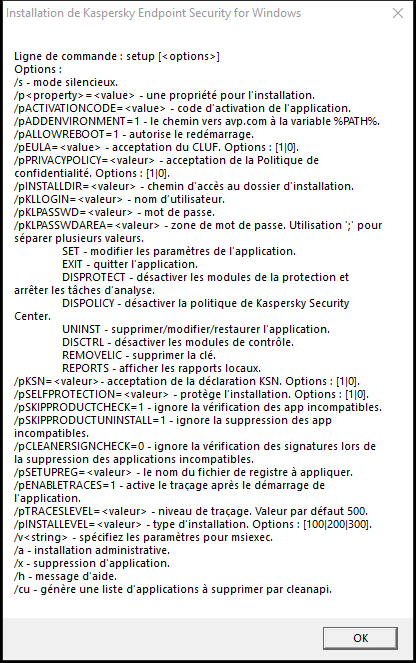
Description des options de commande d'installation
Pour installer l'application ou mettre à jour une version antérieure, procédez comme suit :
- Lancez l'interpréteur de ligne de commande cmd au nom de l'administrateur.
- Accédez au dossier dans lequel se trouve le paquet de distribution Kaspersky Endpoint Security.
- Exécutez la commande :
setup_kes.exe /pEULA=1 /pPRIVACYPOLICY=1 [/pKSN=1|0] [/pALLOWREBOOT=1] [/pSKIPPRODUCTCHECK=1] [/pSKIPPRODUCTUNINSTALL=1] [/pKLLOGIN=<nom d'utilisateur> /pKLPASSWD=<mot de passe> /pKLPASSWDAREA=<zone d'action du mot de passe>] [/pENABLETRACES=1|0 /pTRACESLEVEL=<niveau de traçage>] [/s]ou
msiexec /i <nom du kit de distribution> EULA=1 PRIVACYPOLICY=1 [KSN=1|0] [ALLOWREBOOT=1] [SKIPPRODUCTCHECK=1] [KLLOGIN=<nom d'utilisateur> KLPASSWD=<mot de passe> KLPASSWDAREA=<zone d'action du mot de passe>] [ENABLETRACES=1|0 TRACESLEVEL=<niveau de traçage>] [/qn]
L'application est alors installée sur l'ordinateur. Vous pouvez confirmer que l'application est installée et vérifier les paramètres de l'application en lançant la commande status.
Paramètres d'installation de l'application
| Acceptation des dispositions du Contrat de licence Utilisateur final. Le texte Contrat de licence utilisateur final fait partie de la distribution de Kaspersky Endpoint Security. L'acceptation des dispositions du contrat de licence Utilisateur final est une condition indispensable pour installer l'application ou pour la mettre à jour. | |
| Acceptation de la Politique de confidentialité. Le texte de la Politique de confidentialité fait partie du kit de distribution de Kaspersky Endpoint Security. L'acceptation des dispositions de la Politique de confidentialité est une condition indispensable pour installer l'application ou pour la mettre à jour. | |
| Participation ou non au Kaspersky Security Network (KSN). Si le paramètre n'est pas précisé, Kaspersky Endpoint Security sollicitera la confirmation de la participation à KSN au premier lancement de l'application. Valeurs possibles :
Le paquet de distribution de Kaspersky Endpoint Security est optimisé pour l'utilisation de Kaspersky Security Network. Si vous avez refusé de participer au Kaspersky Security Network, mettez à jour Kaspersky Endpoint Security directement à l'issue de l'installation. | |
| Redémarrage automatique de l'ordinateur après l'installation ou la mise à jour de l'application, le cas échéant. Si le paramètre n'est pas défini, le redémarrage automatique de l'ordinateur est interdit. Le démarrage n'est pas requis lors de l'installation de Kaspersky Endpoint Security. Le redémarrage est requis uniquement s'il faut supprimer des applications incompatibles avant l'installation. Le redémarrage peut s'imposer également lors de la mise à jour de la version de l'application. | |
| Désactivez la recherche d'une application non compatible. La liste des applications incompatibles figure dans le fichier incompatible.txt du kit de la distribution. Si le paramètre n'est pas spécifié, l'installation de Kaspersky Endpoint Security est interrompue en cas de détection d'une application incompatible. | |
| Interdiction de la suppression automatique de l'application incompatible détectée. Si le paramètre n'est pas spécifié, Kaspersky Endpoint Security tente de supprimer l'application incompatible. La suppression automatique des logiciels incompatibles ne peut pas être activée lors de l'installation de Kaspersky Endpoint Security en utilisant le programme d'installation msiexec. Utilisez l'outil setup_kes.exe pour activer le retrait automatique des logiciels incompatibles. | |
| Vérification des signatures numériques des fichiers logiciels incompatibles détectés. Pour supprimer des logiciels incompatibles, Kaspersky Endpoint Security exécute le fichier d'installation du logiciel. Si le fichier d'installation ne possède pas de signature numérique, Kaspersky Endpoint Security considère que le fichier n'est pas fiable et interrompt la suppression du logiciel incompatible pour éviter l'exécution d'un code potentiellement malveillant. Si l'application ne peut pas vérifier la signature numérique du fichier logiciel incompatible qui a été détecté, l'installation de Kaspersky Endpoint Security est arrêtée avec une erreur. La valeur par défaut est différente selon la méthode d'installation du logiciel :
| |
| Installation de l'application dans la configuration Endpoint Detection and Response Agent (EDR Agent) pour l'intégration avec la solution Kaspersky Endpoint Detection and Response (KATA). Cette configuration est nécessaire si une plateforme de protection des terminaux (PPE) tierce est déployée dans votre organisation en même temps que la solution Kaspersky Endpoint Detection and Response (KATA). Cela rend Kaspersky Endpoint Security dans la configuration Endpoint Detection and Response Agent compatible avec les applications PPE tierces. Vous pouvez également utiliser EDR Agent dans le cadre de l'intégration avec la solution Kaspersky Managed Detection and Response. Pour ce faire, vous devez modifier la sélection des modules de l'application. | |
| Définition du nom d'utilisateur pour accéder à l'administration des fonctions et des paramètres de Kaspersky Endpoint Security (module Protection par mot de passe). Le nom d'utilisateur est défini avec les paramètres | |
| Définition du mot de passe pour l'accès à l'administration des fonctions et des paramètres de Kaspersky Endpoint Security (le mot de passe est défini en même temps que les paramètres Si vous avez indiqué un mot de passe, mais que vous n'avez pas défini le nom d'utilisateur à l'aide du paramètre | |
| Définition de la zone d'action du mot de passe pour l'accès à Kaspersky Endpoint Security. Quand l'utilisateur tente d'exécuter une action depuis cette zone, Kaspersky Endpoint Security demande les identifiants de l'utilisateur (paramètres
| |
| Activation ou désactivation du traçage de l'application. Kaspersky Endpoint Security enregistre les fichiers de traçage dans le dossier
| |
| Niveau de détail du traçage Valeurs possibles :
| |
| Activation ou désactivation du mode de compatibilité Azure WVD. Valeurs possibles :
Cette fonctionnalité permet d'afficher correctement l'état de la machine virtuelle Azure dans la console Kaspersky Anti Targeted Attack Platform. Pour surveiller les performances de l'ordinateur, Kaspersky Endpoint Security envoie la télémétrie aux serveurs KATA. La télémétrie comprend un identifiant de l'ordinateur (identifiant de capteur). Le mode de compatibilité Azure WVD permet d'attribuer un identifiant de capteur unique permanent à ces machines virtuelles. Si le mode de compatibilité est désactivé, l'identifiant du capteur peut changer après le redémarrage de l'ordinateur en raison du fonctionnement des machines virtuelles Azure. Cela peut entraîner l'apparition de doublons de machines virtuelles sur la console. | |
| Activation ou désactivation de la protection des processus de Kaspersky Endpoint Security à l'aide de la technologie AM-PPL (Antimalware Protected Process Light). Pour en savoir plus sur la technologie AM-PPL, consultez le site de Microsoft. La technologie AM-PPL est disponible pour les systèmes d'exploitation Windows 10 version 1703 (RS2) et suivantes et Windows Server 2019. Valeurs possibles :
| |
| Mode de mise à niveau de l'application :
Vous pouvez mettre à jour l'application sans redémarrage à partir de la version 11.10.0. Pour mettre à jour une version antérieure de l'application, vous devez redémarrer l'ordinateur. Vous pouvez aussi installer les correctifs sans redémarrage à partir de la version 11.11.0. Le démarrage n'est pas requis lors de l'installation de Kaspersky Endpoint Security. Ainsi, le mode de mise à niveau de l'application sera précisé dans les paramètres de l'application. Vous pouvez modifier ce paramètre dans les paramètres de l'application ou dans la stratégie. Lors de la mise à niveau d'une application déjà installée, la priorité du paramètre de la ligne de commande est inférieure à celle du paramètre indiqué dans les paramètres de l'application ou dans le fichier setup.ini. Par exemple, si le mode de mise à jour | |
| Administration de l'application via l'API REST. Pour administrer l'application via l'API REST, vous devez préciser un nom d'utilisateur (paramètre Valeurs possibles :
Pour administrer l'application via l'API REST, l'administration via les systèmes d'administration doit être autorisée. Pour ce faire, définissez le paramètre | |
| Nom d'utilisateur du compte de domaine Windows pour l'administration de l'application via l'API REST. Seul cet utilisateur peut administrer l'application via l'API REST. Saisissez un nom d'utilisateur au format L'ajout d'un nom d'utilisateur est une condition indispensable à l'administration de l'application via l'API REST. | |
| Port destiné à l'administration de l'application via l'API REST. Le port 6782 est utilisé par défaut. Assurez-vous que le port est disponible. | |
| Certificat pour l'identification des demandes (par exemple, | |
| Administration de l'application à l'aide du système d'administration. Les systèmes d'administration désignent, par exemple, Kaspersky Security Center. Outre les systèmes d'administration de Kaspersky, vous pouvez utiliser des solutions d'éditeurs tiers. Pour cela, Kaspersky Endpoint Security propose une API. Valeurs possibles :
| |
Exemple :
| ||
Après l'installation de l'application, Kaspersky Endpoint Security, l'activation selon une licence d'essai est réalisée, si vous n'aviez pas renseigné un code d'activation dans le fichier setup.ini. En général, la durée de validité d'une licence d'essai est brève. Une fois que la licence d'évaluation de Kaspersky Endpoint Security arrive à échéance, toutes les fonctions de l'application sont désactivées. Pour continuer à utiliser l'application, vous devez l'activer sous une licence commerciale à l'aide de l'Assistant d'activation de l'application ou d'une commande spéciale.
Pendant l'installation de l'application ou la mise à jour de celle-ci en mode silencieux, l'utilisation des fichiers suivants est prise en charge :
- setup.ini : paramètres généraux d'installation de l'application ;
- install.cfg : paramètres locaux de l'application Kaspersky Endpoint Security.
- setup.reg : clés du registre.
L'enregistrement des clés de registre du fichier setup.reg dans le registre se réalise uniquement si le fichier setup.ini affiche la valeur
setup.regpour le paramètreSetupReg. Le fichier setup.reg est créé par les experts de Kaspersky. Il est déconseillé de modifier le contenu de ce fichier.
Pour appliquer les paramètres des fichiers setup.ini, install.cfg et setup.reg, installez ces fichiers dans le dossier contenant le kit de distribution de Kaspersky Endpoint Security. Vous pouvez également placer le fichier setup.reg dans un autre dossier. Dans ce cas, vous devez indiquer le chemin d'accès au fichier dans la commande suivante d'installation de l'application : SETUPREG=<chemin d'accès au fichier setup.reg>.